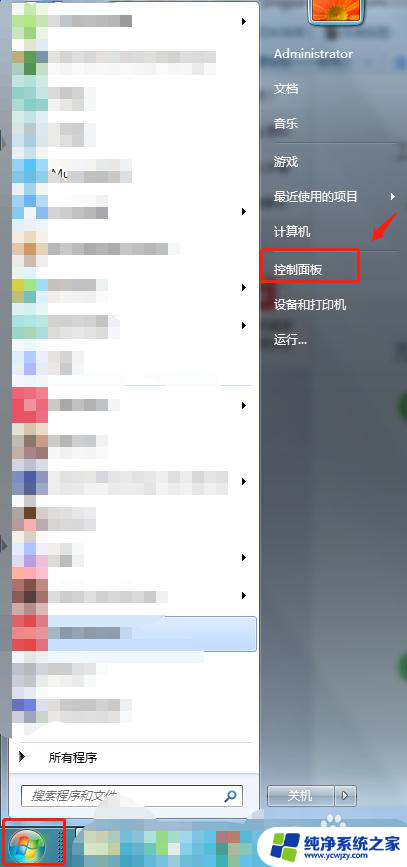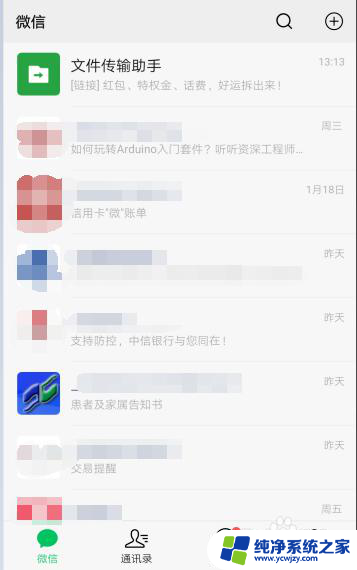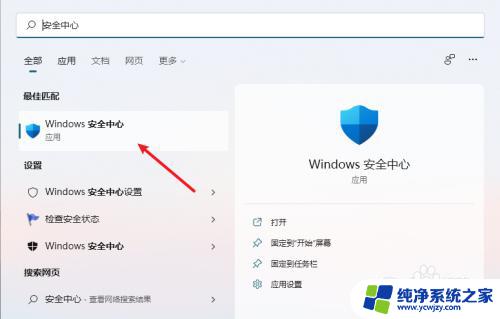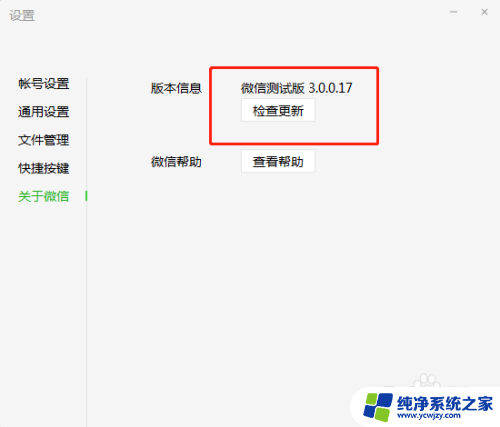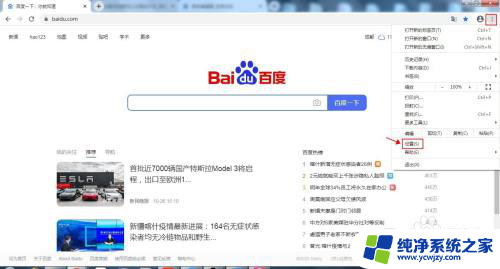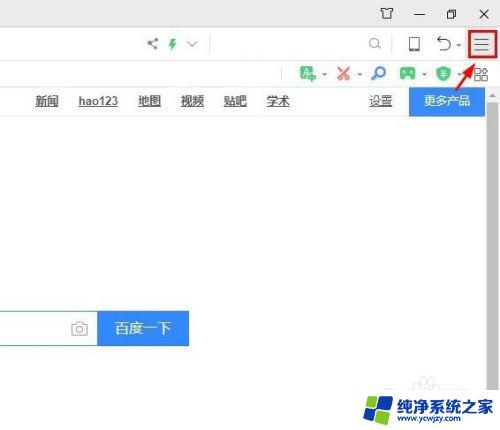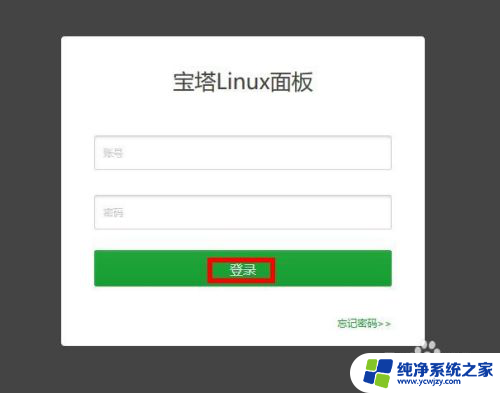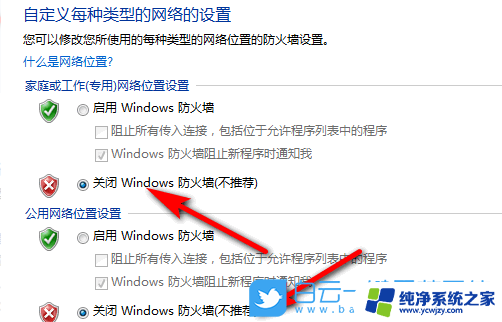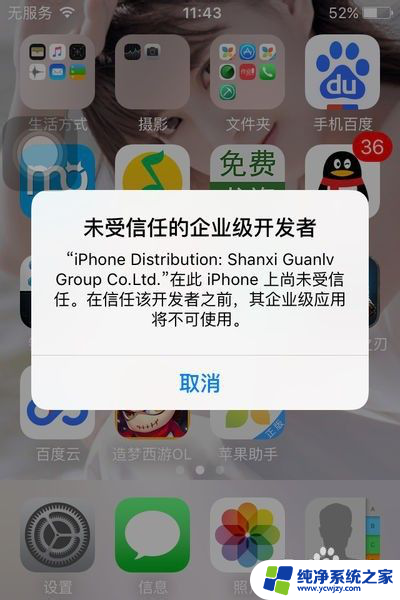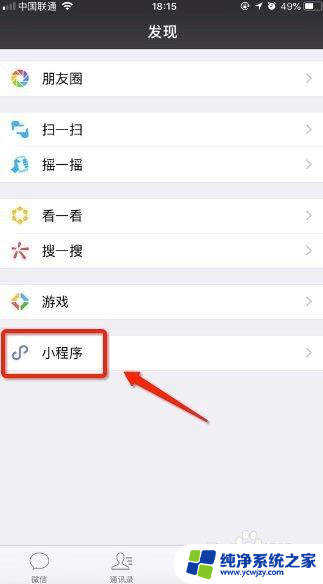软件信任怎么弄 如何在电脑防火墙中添加可信任程序
如今的数字时代,我们的电脑和手机已经成为了我们生活中不可或缺的工具,随着互联网的普及,我们也面临着各种各样的网络安全风险。为了保护我们的设备和个人信息安全,我们需要使用防火墙等软件来防范潜在的威胁。当我们安装一些新的软件时,我们可能会遇到一些问题,比如安装后无法正常运行或者被防火墙拦截。我们需要了解如何在电脑防火墙中添加可信任程序,以确保我们的软件可以顺利运行并得到信任。在本文中我们将探讨软件信任的重要性以及如何正确添加可信任程序的方法。
操作方法:
1.首先打开电脑,点击左下角的开始菜单,点击控制面板。

2.在控制面板选项中,点击“windows防火墙”选项。
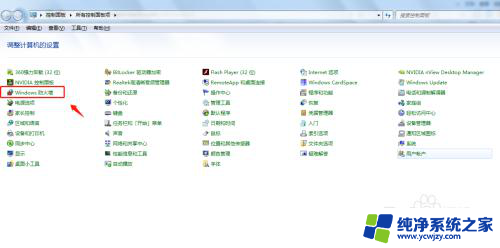
3.在windows防火墙页面,点击“允许程序或功能通过Windows防火墙”。
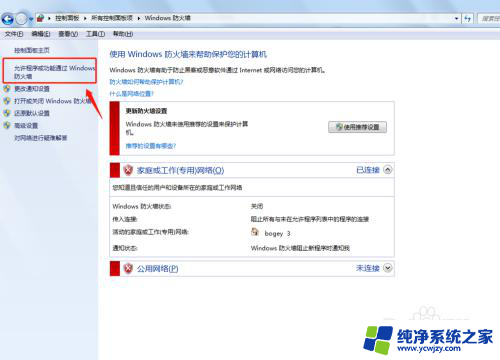
4.在“允许程序通过Windows防火墙通信”中,将需要信任的软件前面打勾即可。

5.如果页面中没有自己需要信任的程序,则点击“允许运行另一个程序”。
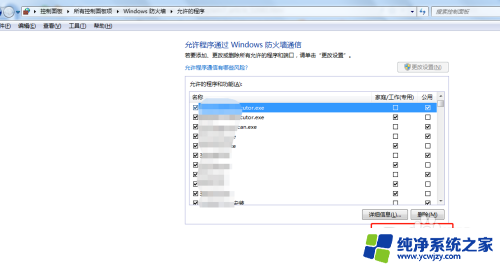
6.在弹出的窗口中找到自己需要信任的程序,点击添加即可。
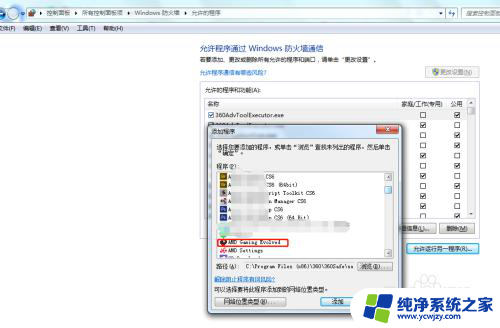
7.总结
1.首先打开电脑,点击左下角的开始菜单,点击控制面板。
2.在控制面板选项中,点击“windows防火墙”选项。
3.在windows防火墙页面,点击“允许程序或功能通过Windows防火墙”。
4.在“允许程序通过Windows防火墙通信”中,将需要信任的软件前面打勾即可。
5.如果页面中没有自己需要信任的程序,则点击“允许运行另一个程序”。
6.在弹出的窗口中找到自己需要信任的程序,点击添加即可。
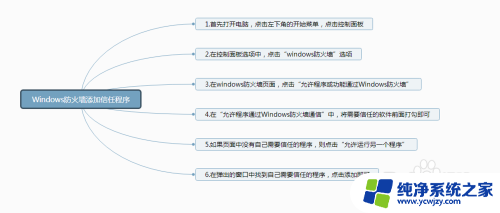
以上就是软件信任的全部内容,如果你遇到这种情况,可以尝试根据我提供的方法来解决,希望对大家有所帮助。